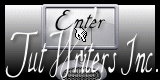Floral Easter
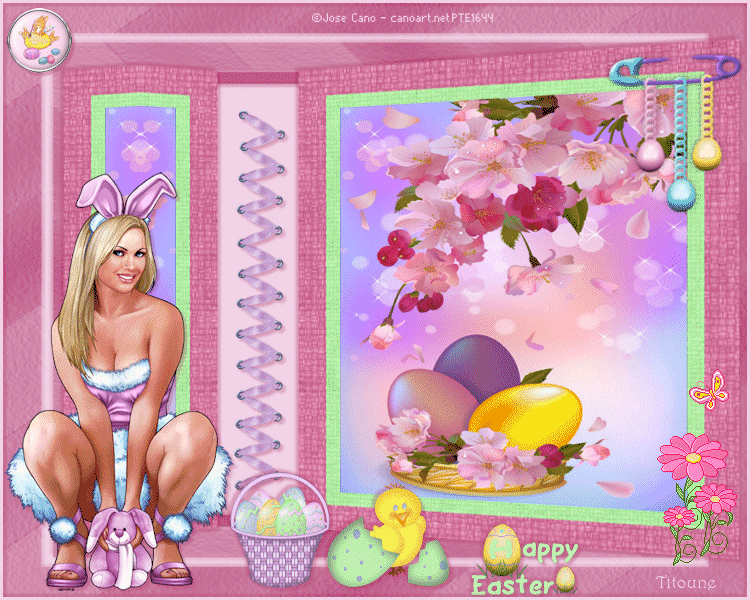
Puedes encontrar el tutorial original aquí
Merci Titoune de m'avoir autorisé à traduire tes tutoriels
Gracias Titoune por dejarme traducir tus tutoriales
Tanto el tutorial como su traducción están registrados en twi
Para su realización nos hará falta:
Material
Realizado sin filtros externos
El tube usado psp11163-SCCano_
Los elementos de scrap usados son una creación de "Créative Mistifs"
El scrap "Have A Hoppy Easter" intégral se encuentra aqui
Guardar la máscara Multi en la carpeta de las máscaras de tu Psp
Si quieres puedes ayudarte de la regla para situarte en la realización del tutorial
Marcador (Arrastra con el raton)

Abrir los tubes y elementos de scrap en el Psp. Duplicarlos (shift+D) y cerrar los originales
1.-
En la Paleta de Colores y Texturas colocar en Primer Plano el color #f3d2e6 y en el Segundo Plano el color #ba5182
2.-
Abrir una nueva imagen de 750 x 600 pixels transparente
Llenar con el color de Primer Plano
3.-
Capas_ Nueva capa de trama
Llenar con el color de Segundo Plano
4.-
Capas_ Cargar o guardar máscara_ Cargar máscara del disco

Capas_ Fusionar grupo
5.-
Efectos_ Efectos 3D_ Sombra en el color #a62957
3_ 3_ 30_ 3

Repetir la sombra con los valores en negativo
-3_ -3_ 30_ 3
6.-
Activar el tube element 2
Edición_ Copiar
Edición_ Pegar como nueva capa
7.-
Imagen_ Cambiar de tamaño_ Redimensionar al 105%
Todas las capas sin seleccionar
Imagen_ Espejo
8.-
Con la ayuda de la herramienta de selección_ Rectángulo
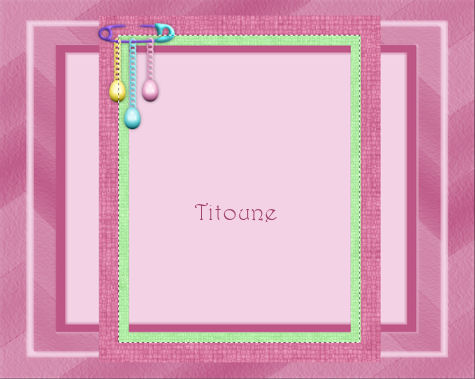
9.-
Selecciones_ Modificar_ Expandir_ 5 pixeles
Capas_ Nueva capa de trama
Capas_ Organizar_ Enviar abajo
10.-
Activar la imagen que habéis elegido
En el ejemplo 01
Edición_ Copiar
Edición_ Pegar en la selección
Selecciones_ Anular selección
11.-
Situaros sobre la capa del marco
Capas_ Fusionar hacia abajo
12.-
Efectos_ Efectos Geométricos_ Perspectiva Horizontal
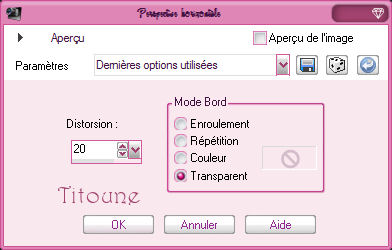
Imagen_ Espejo
13.-
Efectos_ Efectos de la imagen_ Desplazamiento
Desplazamiento Horizontal_ 175
Desplazamiento Vertical_ 0
Transparente_ Seleccionado
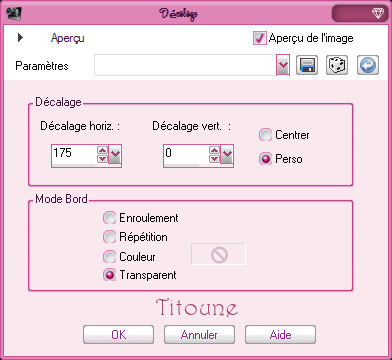
Capas_ Duplicar
14.-
Efectos_ Efectos de Reflexión_ Espejo Giratorio
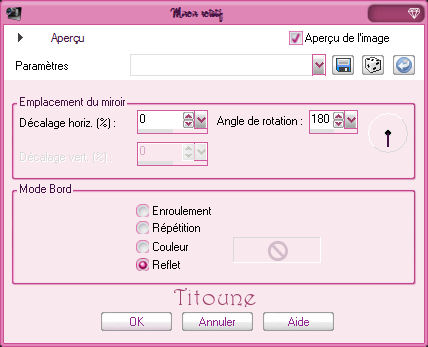
15.-
Efectos_ Efectos de la imagen_ Desplazamiento
Desplazamiento Horizontal_ -235
Desplazamiento Vertical_ 0
Transparente_ Seleccionado
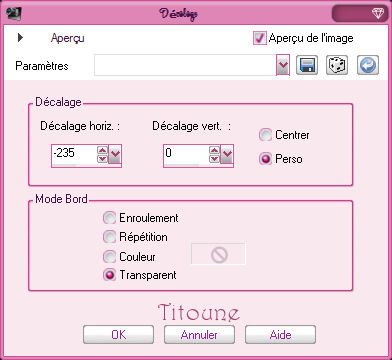
Capas_ Fusionar hacia abajo
16.-
Efectos_ Efectos 3D_ Sombra
Mismos valores que la vez anterior
17.-
Activar el tube element 5
Edición_ Copiar
Edición_ Pegar como nueva capa
18.-
Imagen_ Cambiar de tamaño_ Redimensionar al 65%
Todas las capas sin seleccionar
19.-
Efectos_ Efectos de la imagen_ Desplazamiento
Desplazamiento Horizontal_ -115
Desplazamiento Vertical_ 0
Transparente_ Seleccionado
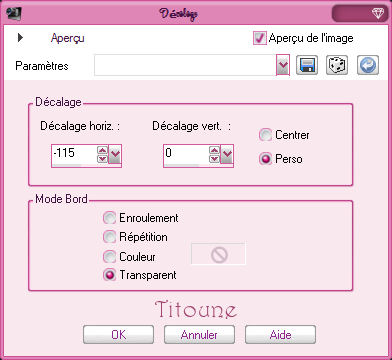
20.-
Efectos_ Efectos 3D_ Sombra en el color #a62957

21.-
Activar el tube element 37
Edición_ Copiar
Edición_ Pegar como nueva capa
22.-
Imagen_ Cambiar de tamaño_ Redimensionar al 25%
Todas las capas sin seleccionar
23.-
Efectos_ Efectos de la imagen_ Desplazamiento
Desplazamiento Horizontal_ -335
Desplazamiento Vertical_ 260
Transparente_ Seleccionado
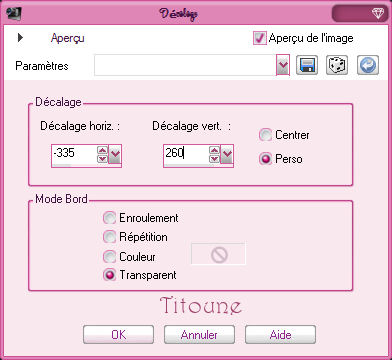
24.-
Efectos_ Efectos 3D_ Sombra en el color #a62957
1_ 1_ 100_ 1
Repetir con los valores en negativo
-1_ -1_ 100_ 1
25.-
Activar el tube element 24
Edición_ Copiar
Edición_ Pegar como nueva capa
26.-
Imagen_ Cambiar de tamaño_ Redimensionar al 25%
Todas las capas sin seleccionar
27.-
Efectos_ Efectos de la imagen_ Desplazamiento
Desplazamiento Horizontal_ 15
Desplazamiento Vertical_ -235
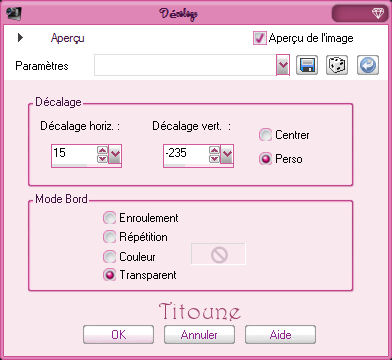
26.-
Efectos_ Efectos 3D_ Sombra en el color #a62957
3_ 3_ 30_ 3
Repetir la sombra con los valores en negativo
-3_ -3_ 30_ 3
29.-
Activar el tube element 25
Edición_ Copiar
Edición_ Pegar como nueva capa
30.-
Imagen_ Cambiar de tamaño_ Redimensionar al 35%
Todas las capas sin seleccionar
31.-
Efectos_ Efectos de la imagen_ Desplazamiento
Desplazamiento Horizontal_ -95
Desplazamiento Vertical_ -230
Transparente_ Seleccionado
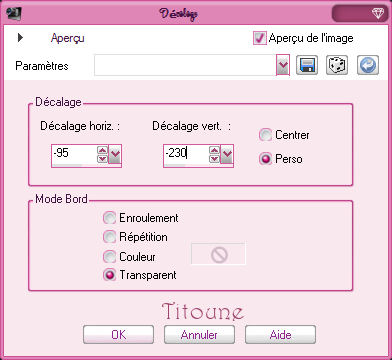
32.-
Efectos_ Efectos 3D_ Sombra en el color #a62957
3_ 3_ 30_ 3
Repetir la sombra con los valores en negativo
-3_ -3_ 30_ 3
33.-
Activar el tube element 33
Edición_ Copiar
Edición_ Pegar como nueva capa
34.-
Imagen_ Cambiar de tamaño_ Redimensionar al 25%
Todas las capas sin seleccionar
35.-
Efectos_ Efectos de la imagen_ Desplazamiento
Desplazamiento Horizontal_ 150
Desplazamiento Vertical_ -260
Transparente_ Seleccionado
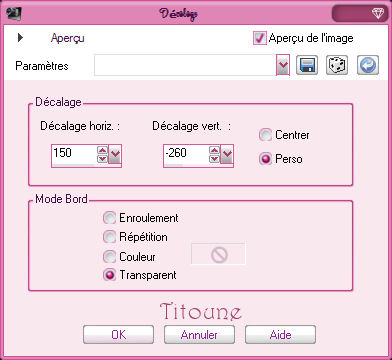
36.-
Efectos_ Efectos 3D_ Sombra en el color #a62957
3_ 3_ 30_ 3
Repetir la sombra con los valores en negativo
-3_ -3_ 30_ 3
37.-
Activar el tube de mujer que habéis elegido
Edición_ Copiar
Edición_ Pegar como nueva capa
38.-
Imagen_ Cambiar de tamaño_ Redimensionar a vuestra conveniencia
Colocar en la parte inferior izquierda
39.-
Efectos_ Efectos 3D_ Sombra en el color #a62957
3_ 3_ 30_ 3
Repetir la sombra con los valores en negativo
-3_ -3_ 30_ 3
40.-
Situaros en la capa de más arriba en la pila de capas
Capas_ Nueva capa de trama
41.-
Llenar con el color de Primer Plano
Selecciones_ Seleccionar todo
Selecciones_ Modificar_ Contraer_ 3 pixeles
Con la ayuda de la tecla Del_ Suprimir
Selecciones_ Invertir
42.-
Efectos_ Efectos 3D_ Sombra
Mismos valores que la vez anterior
Selecciones_ Anular selección
Firmar vuestro trabajo
Animación
43.-
Edición_ Copia fusionada
Abrir el programa Animation Shop
Edición_ Pegar como nueva animación
44.-
Edición_ Duplicar
Hasta obtener 8 imágenes
45.-
Selecciones_ Seleccionar todo
Se compone igualmente de 8 imágenes
46.-
Selecciones_ Seleccionar todo
Edición_ Copiar
Regresar a nuestro trabajo
Edición_ Pegar en la imagen seleccionada
Ajustar en la parte inferior derecha
O donde más os guste
47.-
Aninación_ Propiedades de la imagen
Poner la velocidad en 30
Lanzar la animación
Si todo te gusta, guardar en formato Gif
Ojala que hayas disfrutado con este tutorial
Titoune
Creado el 15 de abril de 2011